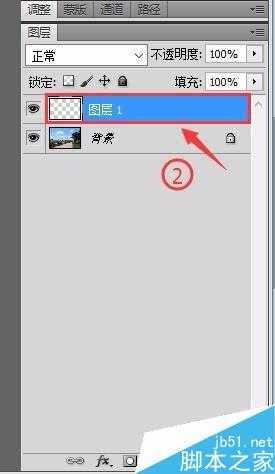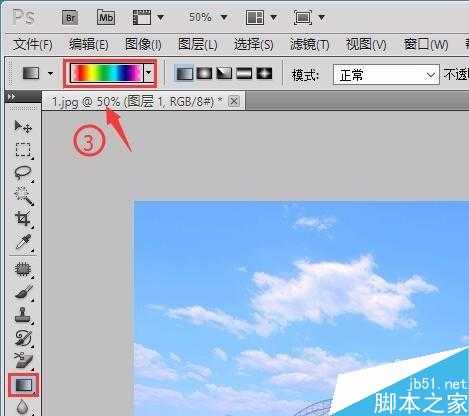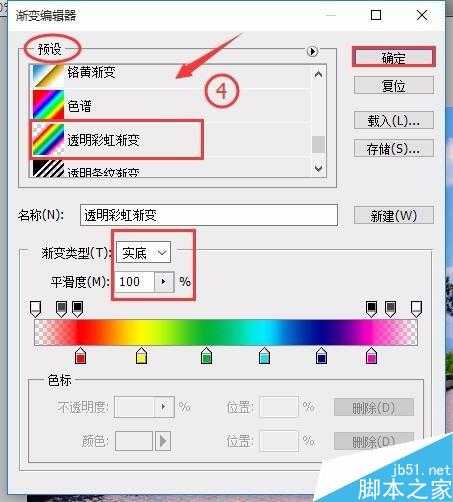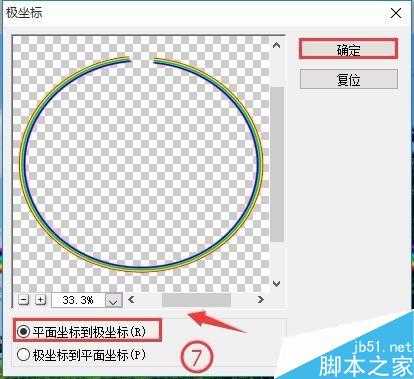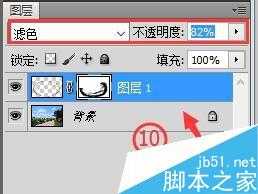帝王谷资源网 Design By www.wdxyy.com
在PS创作中,我们有时候会需要给照片添加一道彩虹,那如何制作出漂亮的彩虹效果呢?今天小编就为大家分享用PS给照片添加一道美丽的彩虹方法,请看小编下面的讲解:
方法/步骤
1、选择【文件】/【打开】命令,打开素材照片如图1所示
2、创建新的空白图层“图层1”,如图2所示
3、选择工具箱中“渐变工具”按钮,单击属性栏上的“渐变编辑器”选框,如图3所示
4、打开“渐变编辑器”窗口,在“预设”下选择“透明彩虹渐变”,如图4所示,单击【确定】
5、在图像中绘制渐变,如图5所示
6、按Ctrl+T组合键调整彩虹的宽度、长度及方向,如图6所示
7、执行【滤镜】/【扭曲】/【极坐标】,在打开的【极坐标】对话框中进行设置,如图7所示,然后单击【确定】
8、按Ctrl+T组合键打开调整对话框,调整其大小和位置,如图8所示
9、为“图层1”添加蒙板,使用黑色画笔将“彩虹”下半部分隐藏,如图9所示
10、将“图层1”的图层混合模式设置为【滤色】,不透明度为61%,
11、设置完毕,即可得到最终效果如图11所示
注意事项
着重掌握本次制作过程是关键
以上就是用PS给照片添加一道美丽的彩虹方法介绍,操作很简单的,大家学会了吗?希望能对大家有所帮助!
标签:
PS,照片,彩虹
帝王谷资源网 Design By www.wdxyy.com
广告合作:本站广告合作请联系QQ:858582 申请时备注:广告合作(否则不回)
免责声明:本站文章均来自网站采集或用户投稿,网站不提供任何软件下载或自行开发的软件! 如有用户或公司发现本站内容信息存在侵权行为,请邮件告知! 858582#qq.com
免责声明:本站文章均来自网站采集或用户投稿,网站不提供任何软件下载或自行开发的软件! 如有用户或公司发现本站内容信息存在侵权行为,请邮件告知! 858582#qq.com
帝王谷资源网 Design By www.wdxyy.com
暂无评论...
更新日志
2025年02月19日
2025年02月19日
- 小骆驼-《草原狼2(蓝光CD)》[原抓WAV+CUE]
- 群星《欢迎来到我身边 电影原声专辑》[320K/MP3][105.02MB]
- 群星《欢迎来到我身边 电影原声专辑》[FLAC/分轨][480.9MB]
- 雷婷《梦里蓝天HQⅡ》 2023头版限量编号低速原抓[WAV+CUE][463M]
- 群星《2024好听新歌42》AI调整音效【WAV分轨】
- 王思雨-《思念陪着鸿雁飞》WAV
- 王思雨《喜马拉雅HQ》头版限量编号[WAV+CUE]
- 李健《无时无刻》[WAV+CUE][590M]
- 陈奕迅《酝酿》[WAV分轨][502M]
- 卓依婷《化蝶》2CD[WAV+CUE][1.1G]
- 群星《吉他王(黑胶CD)》[WAV+CUE]
- 齐秦《穿乐(穿越)》[WAV+CUE]
- 发烧珍品《数位CD音响测试-动向效果(九)》【WAV+CUE】
- 邝美云《邝美云精装歌集》[DSF][1.6G]
- 吕方《爱一回伤一回》[WAV+CUE][454M]